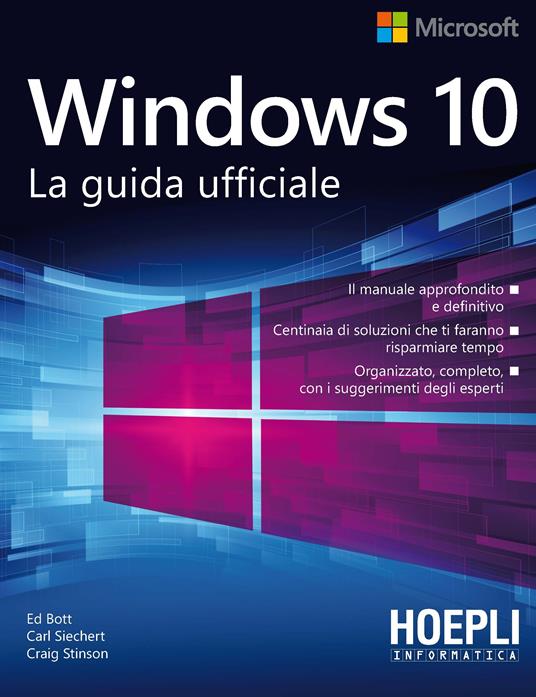Come migliorare la scrittura è stato reso più semplice grazie a Microsoft Editor uno strumento in grado di controllare la grammatica e altro ancora in documenti, messaggi di posta elettronica e sul Web.
Microsoft Editor è un servizio basato sull'intelligenza artificiale progettato per migliorare le proprie capacità di scrittura, disponibile in più di 20 lingue, è possibile utilizzarlo per scrivere un documento di Word, comporre un messaggio di posta elettronica, anche per pubblicare in un sito Web.
Grazie all’intelligenza artificiale, Microsoft Editor in grado di individuare errori di scrittura e di suggerire eventuali modifiche che l’utente può accettare o no.
Microsoft Editor è disponibile come estensione del browser per Microsoft Edge e Chrome e come strumento per l’app Word e Outlook. La versione free di Editor offre il controllo ortografico e grammaticale di base. Mentre, per gli abbonati a Microsoft 365, Editor offre suggerimenti stilistici e grammaticali avanzati su chiarezza, concisione, formalità, vocabolario e molto altro ancora.
Come attivare Microsoft Editor per Browser.
Come già detto Microsoft Editor è anche disponibile come estensione dei Browser Chrome e Edge. Editor aiuta a comporre e correggere messaggi di Gmail, i post per i social media e qualunque cosa si scriva sul Web. Eseguendo l’accesso con l'account Microsoft, si avrà a disposizione il controllo ortografico e grammaticale di base. Con l'account di Microsoft 365, invece, si ottengono le funzionalità premium come suggerimenti avanzati per il perfezionamento della scrittura.
Per attivare l’editor per il browser, per prima cosa bisogna installare l’estensione. Disponibile sullo Store di app Di Chrome e Edge. Qui trovate i link diretti: Microsoft Editor per Chrome, Microsoft Editor per Edge .
Un volta aggiunto l’estensione al vostro browser, per attivare Microsoft Editor, basta cliccare sull’icona dell’editor nell’elenco estensioni ed eseguire il login con l’account Microsoft. Una volta attivo Microsoft Editor interverrà ogni qualvolta che scriviamo qualcosa sul web, evidenziando gli errori e suggerendo le eventuali modifiche. Cliccando sull’ingranaggio affianco alla scritta Microsoft Editor è possibile modificare alcune opzioni dell'editor: è possibile scegliere cosa deve correggere, in quale lingua, il livello di privacy ed possibile indicare su quali siti l’ editor deve essere disattivato.
Come attivare Microsoft Editor in Word per il Web.

In Word Per Web è, già, incluso editor, e l’icona si trova sulla scheda Home. Microsoft Editor è eseguito in Word per il Web per analizzare i documenti e offrire suggerimenti su ortografia, grammatica e stile.
Per usare Microsoft Editor in Word per Web, basta cliccare sull’icona, selezionare il tipo di correzione, Grammatica o Chiarezza. Quindi, usare le frecce della scheda dei suggerimenti per visualizzare tutti i problemi rilevati. Selezionare un suggerimento per incorporarlo nel documento oppure scegliere Ignora se non si vuole usare il suggerimento.
Potrebbero apparire sottolineature rosse e blu dell'Editor nel documento anche quando il riquadro Editor è chiuso. Il motivo è che Editor è sempre in esecuzione in background per controllare ortografia, grammatica e alcuni problemi di stile. In questo caso basta fare clic con pulsante sinistro sul testo sottolineato per visualizzare il suggerimento. Tramite il menu a tre puntini possiamo scegliere tra:
- Mostrare o nascondere i sinonimi, per selezionare la parola giusta per gli errori di ortografia.
- Mostrare o nascondere il contesto del problema, nel caso in cui la scheda dei suggerimenti nasconda il testo.
In Word per il Web è possibile impostare le preferenze di Microsoft Editor andando su Revisione > menu Editor > Impostazioni. Queste impostazioni si applicano solo quando il riquadro Editor è chiuso.
Per controllare il testo in un'altra lingua, selezionare il testo e passare a Revisione > menu Editor > Imposta lingua di correzione e quindi selezionare la lingua desiderata.
Come attivare Microsoft Editor su Word per Microsoft 365.

Il nuovo editor, basato sull’intelligenza artificiale, è stato implementato anche su Word per Microsoft 365, in modo tale da aumentare l’efficacia nell’individuare eventuali errori durante la digitazione di un documento. L'interfaccia utente aggiornata è maggiormente allineata a Word per il Web e il funzionamento è pressoché identico.
Su Word per Microsoft 365, per attivare l’editor, basta andare su home e scegliere Editor. Come per la versione Web, si può scegliere il tipo di correzione, Grammatica o Chiarezza. E’ possibile scegliere il suggerimento per incorporarlo nel documento. Se non si è soddisfatti del suggerimento, si può scegliere Ignora questa volta. In alternativa, se non si vuole che questo tipo di suggerimenti sia presente, scegliere Non controllare il problema.
Per impostazione predefinita, Editor verifica la presenza di diverse categorie di problemi e talvolta i suggerimenti potrebbero essere non adatti allo stile di scrittura. Per ottimizzare Editor, in base al proprio stile di scrittura, eseguire le seguenti operazioni:
- Nel riquadro Editor scegliere Impostazioni.
- Nella finestra di dialogo Opzioni di Word, accanto a Grammatica e perfezionamenti scegliere Impostazioni.
- Scorrere l'elenco delle opzioni. Selezionare i problemi da sottoporre al controllo di Editor e deselezionare i problemi che si desiderano ignorare.
- Scegliere OK.